Jautājums
Problēma: kā izdzēst Inetpub mapi operētājsistēmā Windows 10?
Sveiki, nesen savā datorā pamanīju mapi Inetpub. Pat ja es zinu, ka šī mape ir saistīta ar interneta informācijas pakalpojumiem un tiek izmantota, mitinot tīmekļa lapas datorā. Lai gan es nekad neesmu izmantojis IIS un vēlētos izdzēst Inetpub mapi. Vai to darīt ir droši?
Atrisināta atbilde
Inetpub ir mape, kas sastāv no piecām apakšmapēm un ir klasificēta kā Microsoft interneta informācijas informācijas pakalpojumu (IIS) noklusējuma mape.[1]. Varat atrast Inetpub mapi C diskdzinī, kas pazīstams arī kā C:\\inetpub. Ņemiet vērā, ka visas tīmekļa lietotnes un saturs tiks saglabāti šajā mapē.
[2] Vietnes saturs un citas tīmekļa lietotnes drošības un organizācijas nolūkos tiek glabātas šajā mapē. Turklāt šādā veidā no viena Inetpub var apkalpot vairāk domēnu.The \\inetpub\\adminscripts apakšmapē tiek glabāti administrēšanas skripti, kas ļauj attālināti administrēt vietni, kas tiek mitināta no Inetpub mapes. Otrā apakšmape ar nosaukumu kā \\inetpub\\iissamples satur paraugus, kas tiek izmantoti izstrādātājiem, lai uzzinātu, kā darbojas tīmekļa lietotnes un vietnes.
Turklāt jūs varat atrast \\inetpub\\mailroot apakšmape un līdzīgas mapes Inetpub. Tie visi tiek izmantoti, lai pārvaldītu vienkāršā pasta pārsūtīšanas protokolu (SMTP).[3] serveris pastam. Visbeidzot, \\inetpub\\scripts apakšmapē ir lietotnes, kas uzlabo vietnes funkcionalitāti \\inetpub\\wwwroot apakšmapē tiek glabāts viss vietnes saturs. 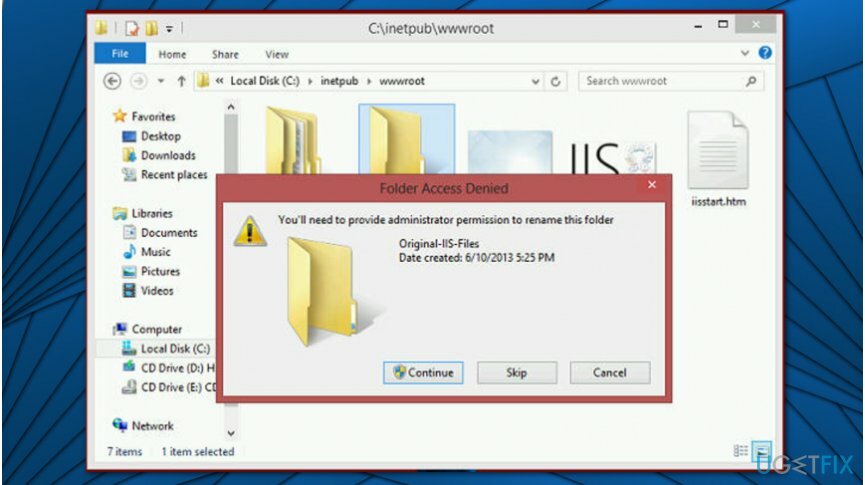
Inetpub darbojas diezgan vienkāršā veidā. C diskā atrodamajām Inetpub mapēm ir piecas dažādas, kas paredzētas noteiktai funkcijai, sākot no administrēšanas skriptiem līdz lietojumprogrammām un vietnes funkcionalitātei. Visas šīs Inetpub apakšmapes:
- adminscripts – ļauj automatizēt servera administratīvos uzdevumus un attālināti pārvaldīt vietni un tās serveri no Inetpub.
- iisamples – ļauj izstrādātājiem uzzināt, kā darbojas vietne un lietojumprogrammas. Šī mape ir paredzēta demonstrācijas nolūkiem, un jebkura parauga izmantošana var apdraudēt datoru.
- mailroot — šī mape tiek izmantota, lai apstrādātu pasta SMTP pakalpojumus.
- skripti – mapē ir lietojumprogrammas ar vietnes funkcionalitāti.
- wwwroot – satur tīmekļa lapu un materiālu, kas tiks publicēts vietnē. Šis ir noklusējuma direktorijs tīmekļa lapu publicēšanai.
IIS tīmekļa serveris sniedz priekšrocības darbināt vietni no jebkuras vietas datorā. Lai gan Inetpub apakšmapēs ir visi šie dati, vietni var pareizi aizsargāt. Izstrādātāji, kas izmanto IIS, var viegli sākt un iestatīt vietni salīdzinājumā ar citām mitināšanas metodēm.
Galvenie Inetpub principi un iespējamās problēmas
Lai atinstalētu šos failus, jums ir jāiegādājas licencēta versija Reimage Reimage atinstalējiet programmatūru.
Tā kā šis ir Microsoft produkts, uzņēmums iegulda daudz resursu, lai izstrādātu IIS tīmekļa serveri un piedāvātu atbalstu problēmu novēršanai. Arī izstrādātāji kopienai un palīdz viens otram risināt visas problēmas. Lai gan dažādi izstrādātāji izmanto IIS kā tīmekļa serveri un izmanto Apache, kas ir atvērtā koda tīmekļa serveris un ir grūtāks.
Ņemiet vērā: ja neizmantojat Inetpub mapi vai IIS, iespējams, būs jāizdzēš Inetpub, jo tas padara Windows datorus neaizsargātus. Dažos retos gadījumos var rasties šādas problēmas:
- Microsoft indeksa servera bufera pārpilde;
- HTTP protokolu steka ievainojamība;
- Faila fragmentu izpaušana.
- utt.
Diemžēl Inetpub var būt dažas ievainojamības, jo tas spēj apkalpot tīmekļa lapas no mapes. Taču šīs problēmas var novērst, ja no Inetpub izdzēšat apakšmapi iissamples. Šie paraugi var pat nepielietot, un, iespējams, mācību vietnēs ir ievainojamības.
Papildu darbības, ko varat darīt, lai novērstu Inetpub ievainojamības:
- Ierobežojiet piekļuvi un NTFS atļaujas Inetpub failiem.
- Pārvietojiet vietni uz citu disku, jo tā parasti atrodas diskā C:.
- Izslēdziet IIS, ja dators nedarbojas kā tīmekļa serveris.
Tomēr Inetpub var noņemt no ierīces, ja nepieciešams un tas ir droši, šim procesam nevajadzētu ietekmēt nekādas būtiskas datora daļas. Regulāri datoru lietotāji var viegli izdzēst mapi no Windows 10 operētājsistēmām. Ja datoru nav paredzēts izmantot kā tīmekļa serveri, varat izdzēst Inetpub mapi. It īpaši, ja tas rada dažas problēmas vai nevēlaties riskēt ar kādu no ievainojamībām.
Šī mape ir bezjēdzīga, un jūs noteikti varat to izdzēst, ja datorā neizmantojat IIS vai mitināt vietnes. Tomēr tas var būt sarežģīti Windows iestatījumu dēļ, kas jāmaina pirms mapes pilnīgas noņemšanas. Tie, kas nezina, kā to izdarīt, var pārbaudīt tālāk sniegtos norādījumus. Vadlīnijās ir detalizēti paskaidrots, kā izdzēst Inetpub.
Kā droši izdzēst Inetpub mapi sistēmā Windows 10?
Lai atinstalētu šos failus, jums ir jāiegādājas licencēta versija Reimage Reimage atinstalējiet programmatūru.
Mūsu IT speciālisti iesaka skenēt datoru ar ReimageMac veļas mašīna X9 ja jums ir ar Windows saistītas problēmas. Šis sistēmas optimizācijas rīks ir paredzēts, lai atbrīvotos no kļūdām, labotu bojātos DLL[4] un atgūt sistēmu pēc vīrusa uzbrukuma.
Kad jūsu sistēma ir atbrīvota no papildu vai nevēlama satura un jūs noteikti izdzēsīsit Inetpub, varat sekot ceļvedim, lai saņemtu palīdzību, jo šim procesam ir nepieciešamas dažas papildu izmaiņas.
Noņemiet Inetpub mapi, izmantojot vadības paneli:
Lai atinstalētu šos failus, jums ir jāiegādājas licencēta versija Reimage Reimage atinstalējiet programmatūru.
- Nospiediet Windows atslēga un ievadiet Vadības panelis;
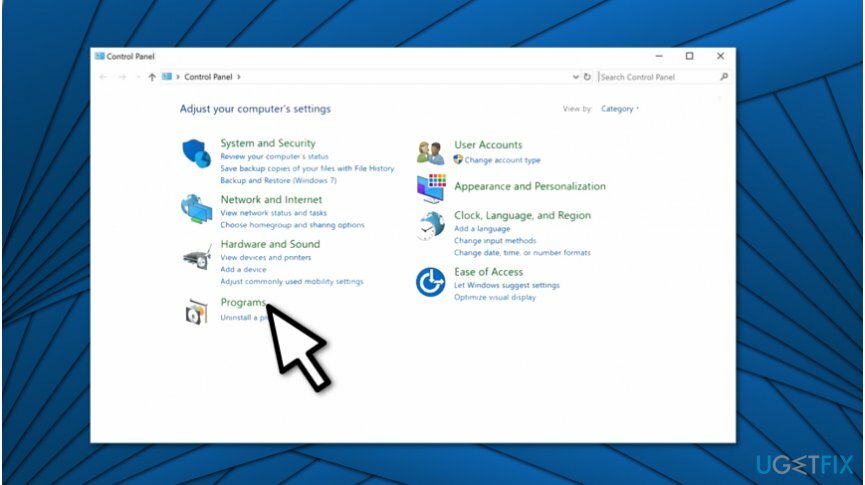
- Atveriet vadības paneli un noklikšķiniet uz Programmas;
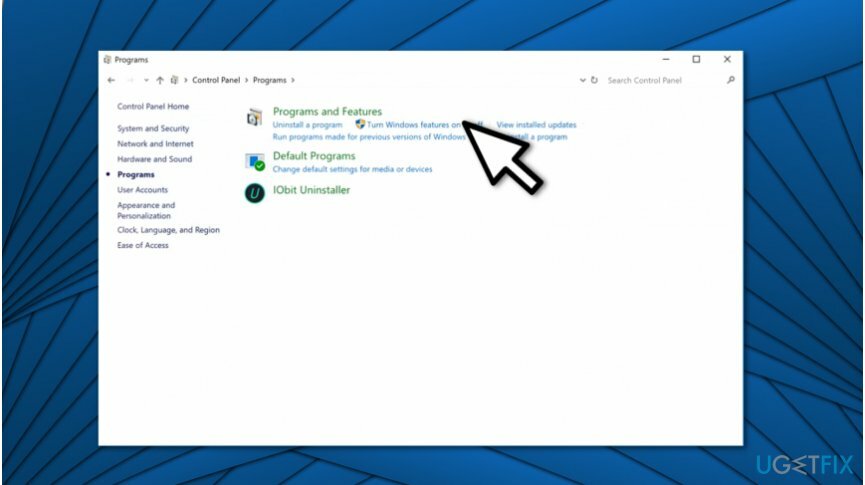
- Sist Programmas un iespējas poga;
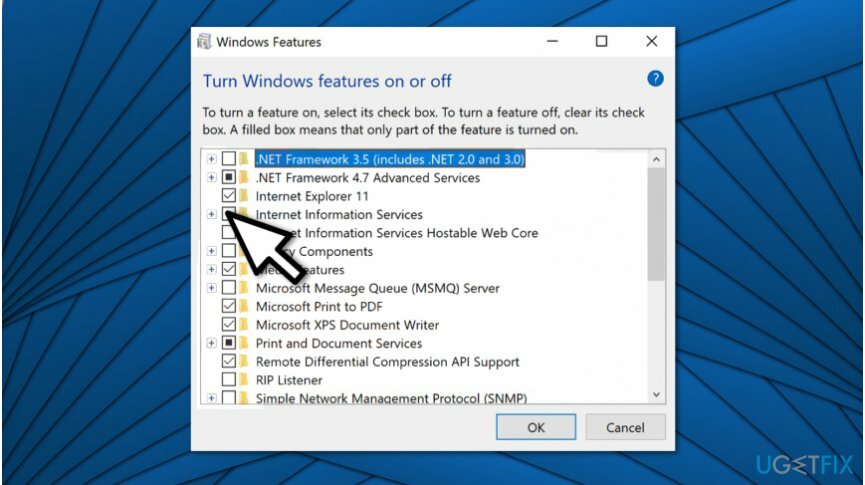
- Atrastinterneta informācijas pakalpojumi kastē un atteikties no tā;
- Klikšķis labi.
Atbrīvojieties no programmām tikai ar vienu klikšķi
Varat atinstalēt šo programmu, izmantojot detalizēto ceļvedi, ko jums ir iesnieguši ugetfix.com eksperti. Lai ietaupītu jūsu laiku, esam izvēlējušies arī rīkus, kas palīdzēs šo uzdevumu veikt automātiski. Ja steidzaties vai jūtat, ka neesat pietiekami pieredzējis, lai pats atinstalētu programmu, izmantojiet šos risinājumus:
Piedāvājums
dari to tagad!
Lejupielādētnoņemšanas programmatūraLaime
Garantija
dari to tagad!
Lejupielādētnoņemšanas programmatūraLaime
Garantija
Ja jums neizdevās atinstalēt programmu, izmantojot Reimage, informējiet mūsu atbalsta komandu par savām problēmām. Noteikti sniedziet pēc iespējas vairāk informācijas. Lūdzu, dariet mums zināmu visu informāciju, kas, jūsuprāt, mums būtu jāzina par jūsu problēmu.
Šajā patentētajā labošanas procesā tiek izmantota 25 miljonu komponentu datubāze, kas var aizstāt jebkuru bojātu vai trūkstošu failu lietotāja datorā.
Lai labotu bojātu sistēmu, jums ir jāiegādājas licencēta versija Reimage ļaunprātīgas programmatūras noņemšanas rīks.

Lai paliktu pilnīgi anonīms un novērstu ISP un valdība no spiegošanas uz jums, jums vajadzētu nodarbināt Privāta piekļuve internetam VPN. Tas ļaus jums izveidot savienojumu ar internetu, vienlaikus esot pilnīgi anonīmam, šifrējot visu informāciju, novēršot izsekotājus, reklāmas, kā arī ļaunprātīgu saturu. Vissvarīgākais ir tas, ka jūs apturēsit nelikumīgās novērošanas darbības, ko NSA un citas valsts iestādes veic aiz muguras.
Datora lietošanas laikā jebkurā laikā var notikt neparedzēti apstākļi: tas var izslēgties strāvas padeves pārtraukuma dēļ, a Var parādīties zilais nāves ekrāns (BSoD) vai nejauši Windows atjauninājumi var tikt instalēti pēc tam, kad uz dažām dienām aizgājāt. minūtes. Tā rezultātā var tikt zaudēti jūsu skolas darbi, svarīgi dokumenti un citi dati. Uz atgūties zaudētos failus varat izmantot Data Recovery Pro – tā meklē to failu kopijās, kas joprojām ir pieejami jūsu cietajā diskā, un ātri tos izgūst.